Situatie
Cum scanam tableta sau telefonul Android ca sa aflam daca avem virusi?
Solutie
Pasi de urmat
Acest ghid ne poarta pas cu pas prin scanarea telefonului Android (sau tabletă) pentru potențiale probleme de securitate – inclusiv malware-ului, setările nesigure, spyware și multe altele.
Am încercat diferite aplicații de securitate/ malware pentru Android, iar cea pe care o vom folosi în acest ghid este una dintre cele mai bune din următoarele motive: este gratuita (toate caracteristicile) , nu incetineste dispozitivul și este actualizata frecvent pentru noi amenințări. O alta caracteristica forte a sa este că aceasta necesită o configurație minimă.
Sa incepem!
- Primul pas este sa mergeti in Google Play Store si sa descarcati si instalati Mobile Security & Antivirus. O data ce instalarea e completa, atingeti iconita pentru a deschide aplicatia.
2. Apasati Continue pentru a accepta termenii.
3. Totul este pregatit, a fost usor. Apasati butonul Scan this device pentru a initia primul scan.
4. Aplicatia va v-a scana telefonul sau tableta Android pentru orice problenma. Durata acestui proces variaza in functie de telefonul/ tableta pe care o detineti, numarul de aplicatii instalate, etc.
5. In timp ce scan-ul avanseaza, veti fi notificat daca exista probleme.
6. O data terminat, in cazul in care nu a fost gasit nimic – felicitari si treceti la Pasul 8. de mai jos. In cazul in care a fost descoperit ceva, apasati butonul Show threats.
7. Aici veti primi o lista a tuturor potentialelor probleme care au fost gasite in timpul scan-ului. In cazul meu (screenshot-ul de mai jos) – au fost gasite doua amenintari, ambele de securitate – dar sunt setari de care sunt constient si configurate manual. Daca aveti altceva si nu sunteti sigur ce sa faceti, apasati butonul RESOLVE. Mobile Security & Antivirus va rezolva avea problema.
8. Odata ce ati terminat „curatarea problemelor” – apasati iconita „cog” (butonul Settings) din josul meniului din partea stanga a ecranului (screenshot mai jos)
9. Acum veti seta o scanare programata astfel ca telefonul/ tableta sa fie scanat de amenintari in fiecare saptamana. Pentru a face acest lucru apasari butonul Protection.
10. Acum Scheduled scan
11. Primul lucru pe care va trebui sa il faceti este sa porniti scanarea automata, de la butonul din coltul drept sus al aplicatiei
12. Acum selectati ora si data pentru scanarea saptamanala.
13. Asta a fost tot! In fiecare saptamana Mobile Security & AV va scana device-ul pentru a se asigura ca este „sanatos”. NOTA: toate celalalte caracteristici pe care le are aceasta aplicatie sunt in mare parte inutile. Aceasta este o aplicatie minunata in momentul in care este utilizata pentru identificarea problemelor de securitate, aproape orice altceva este o incercare de a va face sa cheltuiti bani. Nu o faceti.

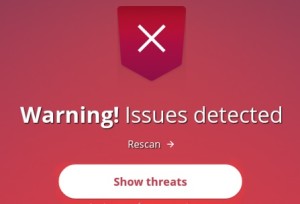

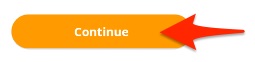
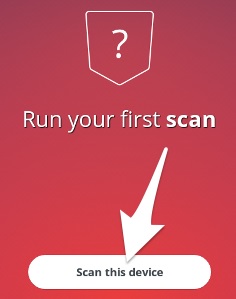
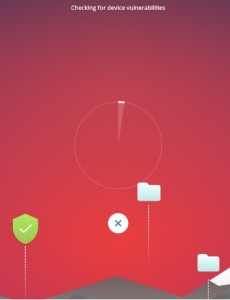
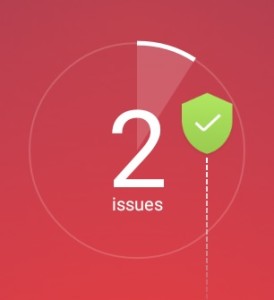

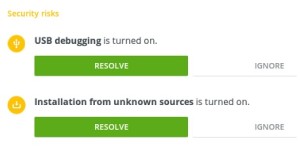

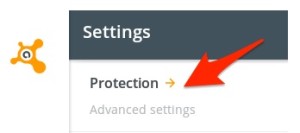
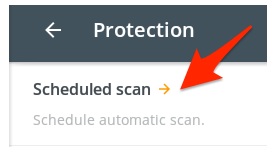
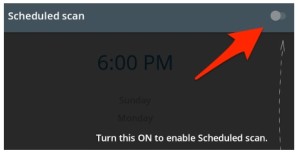
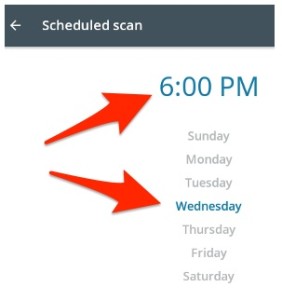
Leave A Comment?